 hujung hadapan web
hujung hadapan web tutorial js
tutorial js Menjalankan aplikasi krom pada peranti mudah alih menggunakan cordova
Menjalankan aplikasi krom pada peranti mudah alih menggunakan cordova 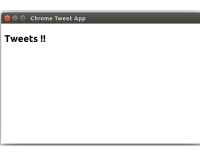
- Apps Chrome boleh dijalankan pada peranti Android dan iOS menggunakan toolset berdasarkan Apache Cordova, rangka kerja sumber terbuka untuk aplikasi mudah alih pembungkusan menggunakan HTML, CSS, dan JavaScript. Cordova membungkus aplikasi web ini menggunakan shell asli, yang membolehkan pengedaran di Google Play, Apple App Store, dan kedai -kedai lain.
- Proses membuat aplikasi Chrome termasuk membuat folder projek, menentukan tetapan yang diperlukan dalam fail manifest.json, membuat tetingkap untuk aplikasi pada pelancaran, dan menyediakan panggilan AJAX untuk mendapatkan data. Proses ini ditunjukkan dengan penciptaan aplikasi Chrome Twitter yang mudah.
- Untuk menjalankan aplikasi Chrome pada Android, Java JDK 7 atau lebih tinggi, Android SDK 4.4.2 atau lebih tinggi, dan Apache Ant perlu dipasang pada sistem. Alat baris arahan CCA juga diperlukan. Selepas menubuhkan persekitaran, projek baru boleh dibuat dari aplikasi Chrome yang sedia ada ke pelabuhan ke Android menggunakan arahan tertentu.
Bayangkan kuasa aplikasi Chrome yang tersedia pada telefon pintar anda. Kami kini boleh menjalankan aplikasi Chrome kegemaran kami di Android dan iOS menggunakan set alat berdasarkan Apache Cordova.
Cordova adalah kerangka sumber terbuka untuk aplikasi mudah alih pembungkusan menggunakan HTML, CSS dan JavaScript. Cordova membungkus aplikasi web HTML, CSS dan JavaScript menggunakan shell asli dan membolehkan pengedaran di Google Play, Apple App Store dan kedai -kedai lain.
Gambaran Keseluruhan
Dalam tutorial ini, kami akan membuat aplikasi Chrome kami sendiri menggunakan HTML, CSS dan JavaScript dan melaburkannya ke Emulator Android. Aplikasi yang akan kami buat akan menjadi aplikasi mudah untuk mengambil tweet terkini berdasarkan hashtag Twitter tertentu.
Membuat aplikasi Chrome
Kami akan bermula dengan membuat aplikasi Chrome kami. Sebaik sahaja kami membuat aplikasi Chrome dan mengujinya pada penyemak imbas Chrome, kami akan memasuki Android.
Kod sumber dari tutorial ini boleh didapati di GitHub.
Buat folder projek yang dipanggil Twitterchromeapp. Di dalam folder Projek Buat fail manifest yang dipanggil manifest.json yang akan menjadi fail konfigurasi untuk aplikasi kami. Di dalam manifest.json kami akan menentukan beberapa tetapan yang diperlukan oleh aplikasi Chrome. Aplikasi Chrome memerlukan manifest_version menjadi 2. Kami juga akan menentukan nama aplikasinya, versi dan laluan ke skrip latar untuk dilaksanakan pada melancarkan aplikasi. Kami akan mengambil tweet dari URL perkhidmatan luaran, jadi kami juga akan menyatakan bahawa di dalam fail ini. Inilah cara manifest.json harus melihat:
<span>{
</span> <span>"manifest_version": 2,
</span> <span>"name": "Tweet Chrome App",
</span> <span>"version": "1.0",
</span> <span>"app": {
</span> <span>"background": {
</span> <span>"scripts": ["scripts/main.js"]
</span> <span>}
</span> <span>},
</span> <span>"permissions": [
</span> <span>"http://twittersearchapi.herokuapp.com/search"
</span> <span>]
</span><span>}</span> Apabila aplikasi Chrome dilancarkan, kami akan menunjukkan tetingkap di mana tweet dari Twitter akan dipaparkan. Aplikasi Chrome mempunyai acara yang dipanggil Onlaunched yang kami gunakan untuk membuat tetingkap untuk aplikasi kami pada pelancaran aplikasi.
Di dalam folder projek twitterchromeapp, buat folder lain yang dipanggil skrip dan di dalamnya membuat skrip latar belakang yang dipanggil main.js. Tambahkan kod berikut ke main.js:
<span>{
</span> <span>"manifest_version": 2,
</span> <span>"name": "Tweet Chrome App",
</span> <span>"version": "1.0",
</span> <span>"app": {
</span> <span>"background": {
</span> <span>"scripts": ["scripts/main.js"]
</span> <span>}
</span> <span>},
</span> <span>"permissions": [
</span> <span>"http://twittersearchapi.herokuapp.com/search"
</span> <span>]
</span><span>}</span>
Di dalam acara Onlaunched kami akan membuat janda untuk aplikasi Chrome kami. Tambahkan kod berikut ke main.js:
chrome<span>.app.runtime.onLaunched.addListener(function() {
</span> <span>// creating window for app code will be here
</span><span>});</span>
Dalam kod di atas, kami telah menggunakan objek skrin untuk mendapatkan lebar dan ketinggian skrin yang tersedia. Berdasarkan lebar sebenar skrin, kami menetapkan batas luar tetingkap krom baru untuk dipaparkan dengan betul.
chrome.app.window.create mencipta tetingkap baru menggunakan HTML di dalam indeks fail.html.
Di dalam folder projek Twitterchromeapp Buat fail baru yang dipanggil index.html seperti yang ditunjukkan di bawah:
chrome<span>.app.runtime.onLaunched.addListener(function() {
</span>
<span>var screenWidth = screen.availWidth;
</span> <span>var screenHeight = screen.availHeight;
</span> <span>var width = 500;
</span> <span>var height = 300;
</span>
chrome<span>.app.window.create('index.html', {
</span> <span>id: "tweetAppID",
</span> <span>outerBounds: {
</span> <span>width: width,
</span> <span>height: height,
</span> <span>left: Math.round((screenWidth - width) / 2),
</span> <span>top: Math.round((screenHeight - height) / 2)
</span> <span>}
</span> <span>});
</span><span>});</span>
Sekarang cuba pasang aplikasi Chrome dalam penyemak imbas Chrome anda. Terbuka ke Alat -> Sambungan (mungkin lebih banyak alat ). Dayakan mod pemaju dari kotak semak di sebelah kanan atas dan kemudian klik pada Load Unpacked Extension dan pilih folder Projek.
Jalankan lanjutan sama ada melalui tetingkap Apps atau
Seterusnya, kami akan membuat Panggilan Ajax yang dicetuskan apabila tetingkap melancarkan yang mengambil tweet dari URL perkhidmatan. Kami akan menggunakan perkhidmatan yang dihoskan di Heroku. Perkhidmatan ini mempunyai beberapa batasan. Ia hanya mengambil tweet dengan hashtag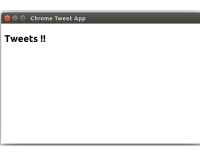 Perkytweets
Perkytweets , ini cukup untuk contoh kami. kami akan menggunakan jQuery untuk membuat panggilan Ajax kami, jadi muat turun ke folder skrip dan masukkannya dalam index.html, contohnya:
Sekarang buat fail baru yang dipanggil script.js dalam folder skrip dan buat panggilan ajax seperti yang ditunjukkan:
<span><span> </span><span><span><span>></span> </span> <span><span><span>></span> </span> <span><span><span><meta> charset<span>="utf-8"</span>></span> </span> <span><span><span><title>></title></span>Chrome Tweet App<span><span></span>></span> </span><span><span><span></span>></span> </span> <span><span><span>></span> </span> <span><span><span><h1 id="gt">></h1></span>Tweets !!<span><span></span>></span> </span> <span><span><span></span>></span> </span> <span><span><span></span>></span></span></span></span></span></span></span></span></span>
termasuk script.js dalam index.html:
<span><span><span><script> type<span >="text/javascript"</script></span> src<span>="scripts/jquery-1.11.1.min.js"</span>></span><span><span></span>></span></span>
Sekarang buka
<span>$(function() {
</span> $<span>.ajax({
</span> <span>type: 'GET',
</span> <span>url: 'http://twittersearchapi.herokuapp.com/search',
</span> <span>success: function(response) {
</span> <span>var resObj = JSON.parse(response);
</span> <span>console.log(resObj);
</span> <span>},
</span> <span>error: function(error) {
</span> <span>console.log(error);
</span> <span>}
</span> <span>});
</span><span>});</span> alat -> sambungan (atau lebih banyak alat ) dan klik Reload untuk mencerminkan perubahan. Klik seterusnya pada aplikasi untuk melancarkannya semula. Jika anda menyemak Konsol Chrome (hanya konsol biasa yang anda akses di Chrome), ia harus menunjukkan respons dari url perkhidmatan. Seterusnya, kami akan memaparkan respons dalam index.html. Kami akan menggunakan bootstrap untuk menggayakan halaman.
Buat folder Styles di dalam folder projek anda dan muat turun fail CSS Bootstrap ke dalam folder. Sertakan fail CSS Bootstrap di index.html.
Sertakan elemen UL dalam index.html untuk memaparkan tweet. Inilah caranya index.html harus melihat sekarang:
<span><span><span><script> type<span >="text/javascript"</script></span> src<span>="scripts/script.js"</span>></span><span><span></span>></span></span>
Di dalam Ajax Success Call kembali dalam skrip.js termasuk kod berikut untuk menambahkan item yang diambil dari panggilan perkhidmatan ke UL dalam index.html.
<span><span><span><link> href<span>="styles/bootstrap.min.css"</span> rel<span>="stylesheet"</span>></span></span></span>
Muat semula dan peluncurkan aplikasinya dan anda sepatutnya dapat melihat skrin yang penuh dengan tweet.
Oleh kerana kami akan menjalankan aplikasi kami di Android, pastikan anda mempunyai Java JDK 7 atau lebih tinggi, Android SDK 4.4.2 atau lebih tinggi dan Apache Ant dipasang pada sistem anda.
Kami juga memerlukan alat baris perintah CCA. Anda boleh memasangnya menggunakan
<span>{
</span> <span>"manifest_version": 2,
</span> <span>"name": "Tweet Chrome App",
</span> <span>"version": "1.0",
</span> <span>"app": {
</span> <span>"background": {
</span> <span>"scripts": ["scripts/main.js"]
</span> <span>}
</span> <span>},
</span> <span>"permissions": [
</span> <span>"http://twittersearchapi.herokuapp.com/search"
</span> <span>]
</span><span>}</span> Maklumat terperinci mengenai penyediaan persekitaran anda untuk memindahkan aplikasi Chrome ke Android dan iOS boleh didapati dalam dokumen rasmi.
Setelah menubuhkan persekitaran kami selesai, kami akan membuat projek baru dari Twitterchromeapp sedia ada kami ke pelabuhan ke Android. Jalankan arahan berikut untuk membuat projek:
chrome<span>.app.runtime.onLaunched.addListener(function() {
</span> <span>// creating window for app code will be here
</span><span>});</span> Navigasi ke TwitterAppForandroid dan jalankan arahan berikut untuk menjalankan projek dalam emulator Android:
chrome<span>.app.runtime.onLaunched.addListener(function() {
</span>
<span>var screenWidth = screen.availWidth;
</span> <span>var screenHeight = screen.availHeight;
</span> <span>var width = 500;
</span> <span>var height = 300;
</span>
chrome<span>.app.window.create('index.html', {
</span> <span>id: "tweetAppID",
</span> <span>outerBounds: {
</span> <span>width: width,
</span> <span>height: height,
</span> <span>left: Math.round((screenWidth - width) / 2),
</span> <span>top: Math.round((screenHeight - height) / 2)
</span> <span>}
</span> <span>});
</span><span>});</span> Setelah emulator berjaya dilancarkan, anda harus melihat aplikasi yang berjalan di dalam emulator. Kesimpulan
Dalam tutorial ini, kami melihat bagaimana untuk membuat aplikasi Chrome mudah dan portnya ke platform Android. Maklumat lanjut mengenai menjalankan aplikasi Chrome pada peranti mudah alih menggunakan Apache Cordova boleh didapati di dokumen pegawai.
Apa pendapat anda mengenai pilihan aplikasi Chrome ini untuk membuat aplikasi mudah alih? Adakah ia menawarkan sebarang kelebihan hanya menggunakan aplikasi web HTML, CSS dan JavaScript standard di dalam Cordova?
Soalan Lazim (Soalan Lazim) Mengenai Running Chrome Apps pada Peranti Mudah Alih Menggunakan Cordova
Bagaimana saya boleh memasang Cordova pada sistem saya?
Untuk memasang Cordova, anda perlu mempunyai Node.js yang dipasang pada sistem anda. Sebaik sahaja Node.js dipasang, anda boleh memasang Cordova menggunakan NPM (Pengurus Pakej Node) dengan menjalankan perintah NPM Install -g Cordova di terminal atau command prompt anda. Bendera -g digunakan untuk memasang Cordova secara global pada sistem anda.
Apakah prasyarat untuk menjalankan aplikasi Chrome pada peranti mudah alih menggunakan Cordova? Peranti Menggunakan Cordova, anda perlu memasang yang berikut pada sistem anda: Node.js, Cordova, Apps Chrome untuk Toolchain Mudah Alih, dan Android SDK atau iOS SDK Bergantung pada platform yang anda target Dengan arahan CREATE dan nama projek anda. Sebagai contoh, CCA membuat myProject. Ini akan mewujudkan projek Cordova baru dalam direktori yang dinamakan myProject.
Bagaimana saya boleh menambah platform ke projek Cordova saya?
Tambah arahan diikuti dengan nama platform. Sebagai contoh, platform Cordova menambah Android akan menambah platform Android ke projek anda. diikuti dengan nama platform. Sebagai contoh, Cordova membina Android akan membina projek anda untuk platform Android.
Bagaimana saya boleh menjalankan projek Cordova saya pada peranti? Sebagai contoh, Cordova menjalankan Android akan menjalankan projek anda pada peranti Android.
Bagaimana saya boleh debug projek Cordova saya? Untuk melakukan ini, anda perlu menavigasi ke Chrome: // Periksa dalam pelayar Chrome anda dan klik pada pautan semak di bawah peranti anda. 🎜>
Walaupun Cordova membolehkan anda menjalankan aplikasi Chrome pada peranti mudah alih, terdapat beberapa batasan. Sebagai contoh, tidak semua API Chrome disokong, dan mungkin terdapat perbezaan tingkah laku antara aplikasi Chrome dan aplikasi Cordova kerana perbezaan dalam platform yang mendasari. 🎜>Atas ialah kandungan terperinci Menjalankan aplikasi krom pada peranti mudah alih menggunakan cordova. Untuk maklumat lanjut, sila ikut artikel berkaitan lain di laman web China PHP!
 Rangka Kerja JavaScript: Menguasai Pembangunan Web ModenMay 02, 2025 am 12:04 AM
Rangka Kerja JavaScript: Menguasai Pembangunan Web ModenMay 02, 2025 am 12:04 AMKuasa rangka kerja JavaScript terletak pada pembangunan yang memudahkan, meningkatkan pengalaman pengguna dan prestasi aplikasi. Apabila memilih rangka kerja, pertimbangkan: 1.
 Hubungan antara JavaScript, C, dan penyemak imbasMay 01, 2025 am 12:06 AM
Hubungan antara JavaScript, C, dan penyemak imbasMay 01, 2025 am 12:06 AMPengenalan Saya tahu anda mungkin merasa pelik, apa sebenarnya yang perlu dilakukan oleh JavaScript, C dan penyemak imbas? Mereka seolah -olah tidak berkaitan, tetapi sebenarnya, mereka memainkan peranan yang sangat penting dalam pembangunan web moden. Hari ini kita akan membincangkan hubungan rapat antara ketiga -tiga ini. Melalui artikel ini, anda akan mempelajari bagaimana JavaScript berjalan dalam penyemak imbas, peranan C dalam enjin pelayar, dan bagaimana mereka bekerjasama untuk memacu rendering dan interaksi laman web. Kita semua tahu hubungan antara JavaScript dan penyemak imbas. JavaScript adalah bahasa utama pembangunan front-end. Ia berjalan secara langsung di penyemak imbas, menjadikan laman web jelas dan menarik. Adakah anda pernah tertanya -tanya mengapa Javascr
 Aliran node.js dengan typescriptApr 30, 2025 am 08:22 AM
Aliran node.js dengan typescriptApr 30, 2025 am 08:22 AMNode.js cemerlang pada I/O yang cekap, sebahagian besarnya terima kasih kepada aliran. Aliran memproses data secara berperingkat, mengelakkan beban memori-ideal untuk fail besar, tugas rangkaian, dan aplikasi masa nyata. Menggabungkan sungai dengan keselamatan jenis typescript mencipta powe
 Python vs JavaScript: Pertimbangan Prestasi dan KecekapanApr 30, 2025 am 12:08 AM
Python vs JavaScript: Pertimbangan Prestasi dan KecekapanApr 30, 2025 am 12:08 AMPerbezaan prestasi dan kecekapan antara Python dan JavaScript terutamanya dicerminkan dalam: 1) sebagai bahasa yang ditafsirkan, Python berjalan perlahan tetapi mempunyai kecekapan pembangunan yang tinggi dan sesuai untuk pembangunan prototaip pesat; 2) JavaScript adalah terhad kepada benang tunggal dalam penyemak imbas, tetapi I/O multi-threading dan asynchronous boleh digunakan untuk meningkatkan prestasi dalam node.js, dan kedua-duanya mempunyai kelebihan dalam projek sebenar.
 Asal JavaScript: Meneroka Bahasa PelaksanaannyaApr 29, 2025 am 12:51 AM
Asal JavaScript: Meneroka Bahasa PelaksanaannyaApr 29, 2025 am 12:51 AMJavaScript berasal pada tahun 1995 dan dicipta oleh Brandon Ike, dan menyedari bahasa itu menjadi C. 1.C Language menyediakan keupayaan pengaturcaraan prestasi tinggi dan sistem untuk JavaScript. 2. Pengurusan memori JavaScript dan pengoptimuman prestasi bergantung pada bahasa C. 3. Ciri lintas platform bahasa C membantu JavaScript berjalan dengan cekap pada sistem operasi yang berbeza.
 Di sebalik tabir: Apa bahasa JavaScript?Apr 28, 2025 am 12:01 AM
Di sebalik tabir: Apa bahasa JavaScript?Apr 28, 2025 am 12:01 AMJavaScript berjalan dalam penyemak imbas dan persekitaran Node.js dan bergantung pada enjin JavaScript untuk menghuraikan dan melaksanakan kod. 1) menjana pokok sintaks abstrak (AST) di peringkat parsing; 2) menukar AST ke bytecode atau kod mesin dalam peringkat penyusunan; 3) Laksanakan kod yang disusun dalam peringkat pelaksanaan.
 Masa Depan Python dan JavaScript: Trend dan RamalanApr 27, 2025 am 12:21 AM
Masa Depan Python dan JavaScript: Trend dan RamalanApr 27, 2025 am 12:21 AMTrend masa depan Python dan JavaScript termasuk: 1. Kedua -duanya akan terus mengembangkan senario aplikasi dalam bidang masing -masing dan membuat lebih banyak penemuan dalam prestasi.
 Python vs JavaScript: Persekitaran dan Alat PembangunanApr 26, 2025 am 12:09 AM
Python vs JavaScript: Persekitaran dan Alat PembangunanApr 26, 2025 am 12:09 AMKedua -dua pilihan Python dan JavaScript dalam persekitaran pembangunan adalah penting. 1) Persekitaran pembangunan Python termasuk Pycharm, Jupyternotebook dan Anaconda, yang sesuai untuk sains data dan prototaip cepat. 2) Persekitaran pembangunan JavaScript termasuk node.js, vscode dan webpack, yang sesuai untuk pembangunan front-end dan back-end. Memilih alat yang betul mengikut keperluan projek dapat meningkatkan kecekapan pembangunan dan kadar kejayaan projek.


Alat AI Hot

Undresser.AI Undress
Apl berkuasa AI untuk mencipta foto bogel yang realistik

AI Clothes Remover
Alat AI dalam talian untuk mengeluarkan pakaian daripada foto.

Undress AI Tool
Gambar buka pakaian secara percuma

Clothoff.io
Penyingkiran pakaian AI

Video Face Swap
Tukar muka dalam mana-mana video dengan mudah menggunakan alat tukar muka AI percuma kami!

Artikel Panas

Alat panas

Hantar Studio 13.0.1
Persekitaran pembangunan bersepadu PHP yang berkuasa

MantisBT
Mantis ialah alat pengesan kecacatan berasaskan web yang mudah digunakan yang direka untuk membantu dalam pengesanan kecacatan produk. Ia memerlukan PHP, MySQL dan pelayan web. Lihat perkhidmatan demo dan pengehosan kami.

SublimeText3 versi Cina
Versi Cina, sangat mudah digunakan

SublimeText3 Linux versi baharu
SublimeText3 Linux versi terkini

SecLists
SecLists ialah rakan penguji keselamatan muktamad. Ia ialah koleksi pelbagai jenis senarai yang kerap digunakan semasa penilaian keselamatan, semuanya di satu tempat. SecLists membantu menjadikan ujian keselamatan lebih cekap dan produktif dengan menyediakan semua senarai yang mungkin diperlukan oleh penguji keselamatan dengan mudah. Jenis senarai termasuk nama pengguna, kata laluan, URL, muatan kabur, corak data sensitif, cangkerang web dan banyak lagi. Penguji hanya boleh menarik repositori ini ke mesin ujian baharu dan dia akan mempunyai akses kepada setiap jenis senarai yang dia perlukan.






